Klausimas
Problema: kaip pataisyti Yahoo pagrindinio puslapio pakeitimą?
Sveiki. Google.com visada naudojau kaip pagrindinį paieškos variklį, nes manau, kad jis yra tiksliausias ir naudingiausias. Pastaruoju metu, kai atidarau naršyklę, ekrane matau, kaip pasikeitė „Yahoo“ pagrindinis puslapis. Kai noriu naršyti internete, „Google“ puslapį turiu įvesti rankiniu būdu, o ne automatiškai. Nežinau, kodėl taip nutinka, bet norėčiau atgauti savo pagrindinį „Google“ puslapį, prašau? Ačiū iš anksto!
Išspręstas atsakymas
„Yahoo“ pagrindinio puslapio keitimą paaiškinti paprasta. Šiuos pakeitimus pastebėjote, nes galimai nepageidaujama programa užgrobė jūsų naršyklę.[1] Naršyklės užgrobėjai dažnai patenka į įrenginius be vartotojų leidimo ir pakeičia „Google Chrome“, „Internet Explorer“, „Mozilla Firefox“, „Safari“ ir kitų naršyklių nustatymus. Nors šie nepageidaujami svečiai nelaikomi kenkėjiška programa,[2] jie tikrai nepriklauso vartotojų aparatams, ypač jei jie buvo suleisti nesąžiningai.
„Yahoo“ yra teisėta paieškos sistema, kurią naudoja maždaug 2,1 % vartotojų visame pasaulyje. Atsilieka tik nuo Blingo (3,07 %) ir Google (91,2 %)[3]. „Google“ paieškos sistema išlieka išskirtinai dominuojanti ir patikima, o dauguma vartotojų jai teikia pirmenybę. Nepaisant to, „Yahoo“ bendradarbiauja su kitomis organizacijomis ir filialais, kurie tai reklamuoja per savo produktus. Ši technika vadinama programinės įrangos paketavimu ir dažnai naudojama nemokamų programų kūrėjų.
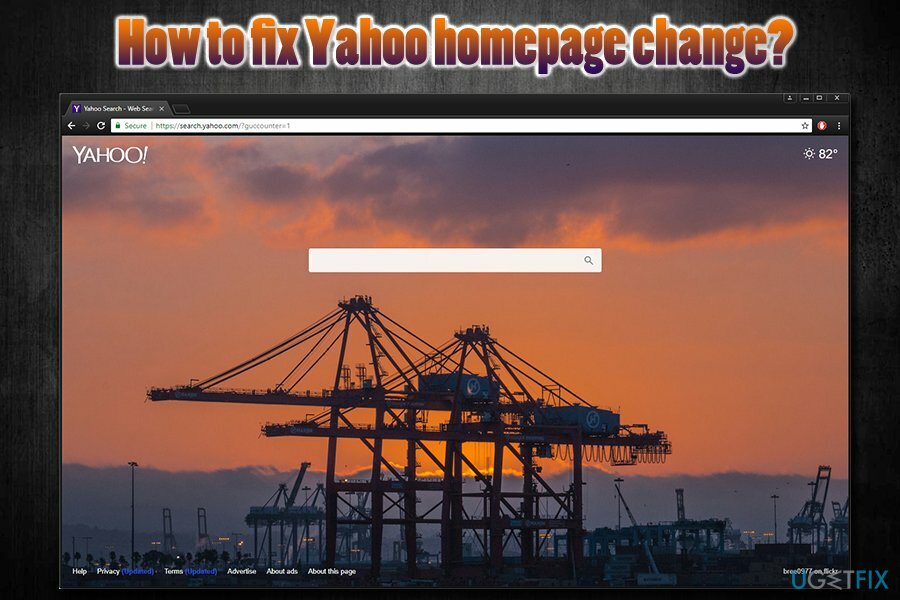
Jei vartotojai nekreipia dėmesio diegdami nemokamą, bendrinamą programinę įrangą ar programinės įrangos naujinimus, jie gali praleisti iš anksto pažymėtą varnelę, kuri nurodo, kad Yahoo paieškos variklis bus nustatytas kaip pagrindinis. Be to, vartotojams taip pat gali būti siūlomi pasirenkami komponentai, tokie kaip įrankių juostos, paieškos varikliai, priedai ir kt. Deja, daugeliu atvejų, norint išvengti šių programų, reikia pasirinkti išplėstinį arba tinkintą diegimo režimą. Nors dauguma vartotojų vis dar naudojasi rekomenduojamu metodu, jie praleidžia šį veiksmą ir staiga randa pakeistus paieškos variklį ir pagrindinį puslapį.
Norime įspėti vartotojus, kad kai kurios iš šių programų gali būti potencialiai pavojingos. Nerimą keliančios naršyklės užgrobėjų funkcijos yra šios:
- Pakeisti naršyklės nustatymai;
- Įkyrūs skelbimai gali blokuoti turinį visose lankomose svetainėse;
- Peradresavimas gali nuvesti į svetaines, kuriose yra kenkėjiškų programų;
- Galimybė neleisti nustatyti pradinio puslapio;
- Galimybė stebėti didelį kiekį informacijos, kurios negalima identifikuoti;[4]
- Kontroliuoti naršymo įpročius;
- Rodyti ne tokius tikslius paieškos rezultatus ir pan.
Galime užtikrinti, kad pati „Yahoo“ nenuves jūsų į kenkėjiškas svetaines, net jei ji pateko į jūsų kompiuterį per programinės įrangos paketą. Nepaisant to, jei pastebėjote Yahoo pagrindinio puslapio pasikeitimą, yra didelė tikimybė, kad įdiegėte programinę įrangą nekreipdami daug dėmesio ir jūsų įrenginyje gali pasislėpti daugiau PUP. Dėl papildomo saugumo rekomenduojame nuskaityti įrenginį naudojant Reimage„Mac“ skalbimo mašina X9.
Nedelsdami parodykime, kaip visiškai pašalinti „Yahoo“ iš kiekvienos naršyklės.
Pašalinkite „Yahoo“ iš „Windows“.
Norėdami pašalinti šiuos failus, turite įsigyti licencijuotą versiją Reimage Reimage pašalinkite programinę įrangą.
- Spustelėkite Pradėti ir įveskite Kontrolės skydelis paieškos laukelyje
- Pagal Programos, spustelėkite Pašalinkite programą
- Raskite su Yahoo susijusią programinę įrangą, dešiniuoju pelės mygtuku spustelėkite jį ir paspauskite Pašalinkite
- Palaukite, kol bus baigtas pašalinimas
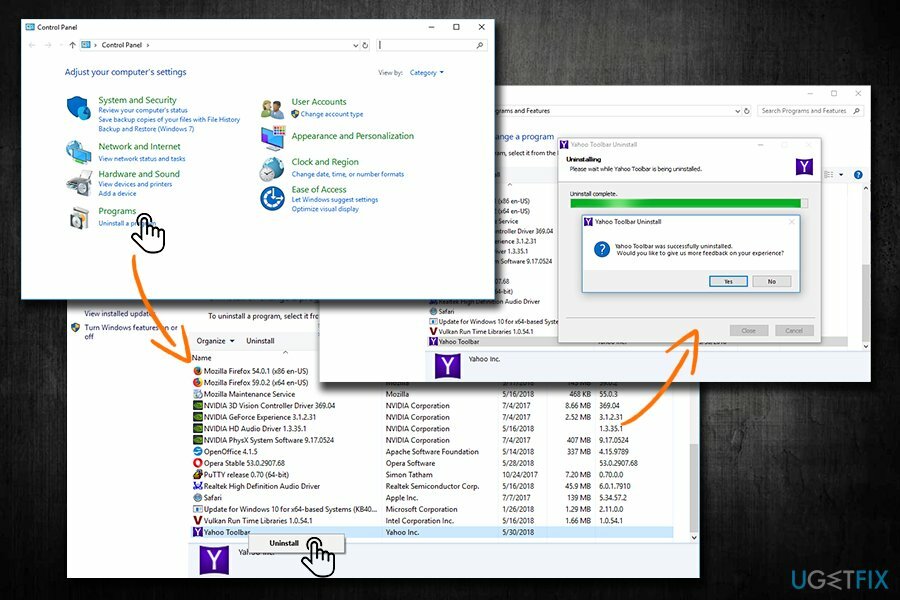
Pašalinkite „Yahoo“ iš „Mac“.
Norėdami pašalinti šiuos failus, turite įsigyti licencijuotą versiją Reimage Reimage pašalinkite programinę įrangą.
- Pasirinkite Eik mygtuką viršutiniame kairiajame ekrano kampe ir pasirinkite Programos
- Palauk kol Programos aplankas įkeliamas, tada suraskite su Yahoo susijusią programą
- Dešiniuoju pelės mygtuku spustelėkite jį ir pasirinkite Išmesti
Pašalinkite „Yahoo“ plėtinį iš „Google Chrome“ ir iš naujo nustatykite jo nustatymus
Norėdami pašalinti šiuos failus, turite įsigyti licencijuotą versiją Reimage Reimage pašalinkite programinę įrangą.
Jūs turite rankiniu būdu pašalinti plėtinį iš „Google Chrome“:
- Spustelėkite ant Meniu viršutiniame dešiniajame naršyklės kampe
- Pasirinkti Daugiau įrankių ir tada Plėtiniai
- Surask Yahoo plėtinys ir paspauskite Pašalinti
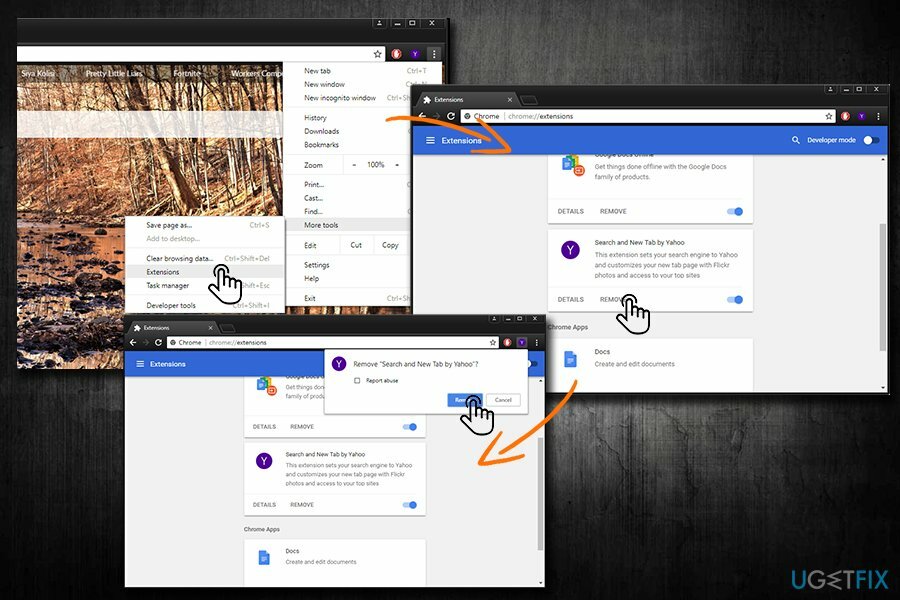
Norėdami iš naujo nustatyti „Google Chrome“, atlikite šiuos veiksmus:
- Spustelėkite Meniu dar kartą ir pasirinkti Nustatymai
- Dešinėje pusėje pasirinkite Nustatymai dar kartą ir spustelėkite Išplėstinė
- Pasirinkti Iš naujo nustatykite ir išvalykite
- Spustelėkite Atstatyti nustatymus ir tada Nustatyti iš naujo
Pašalinkite „Yahoo“ plėtinį iš „Mozilla Firefox“ ir iš naujo nustatykite jo nustatymus
Norėdami pašalinti šiuos failus, turite įsigyti licencijuotą versiją Reimage Reimage pašalinkite programinę įrangą.
Jei naudojate „Mozilla Firefox“ naršyklę, vadovaukitės šiomis gairėmis:
- Spustelėkite Menu mygtuką viršutiniame dešiniajame kampe
- Pasirinkite Priedai
- Dešinėje pusėje spustelėkite Plėtiniai
- Rasti Yahoo susijusią programą ir pasirinkite Pašalinti
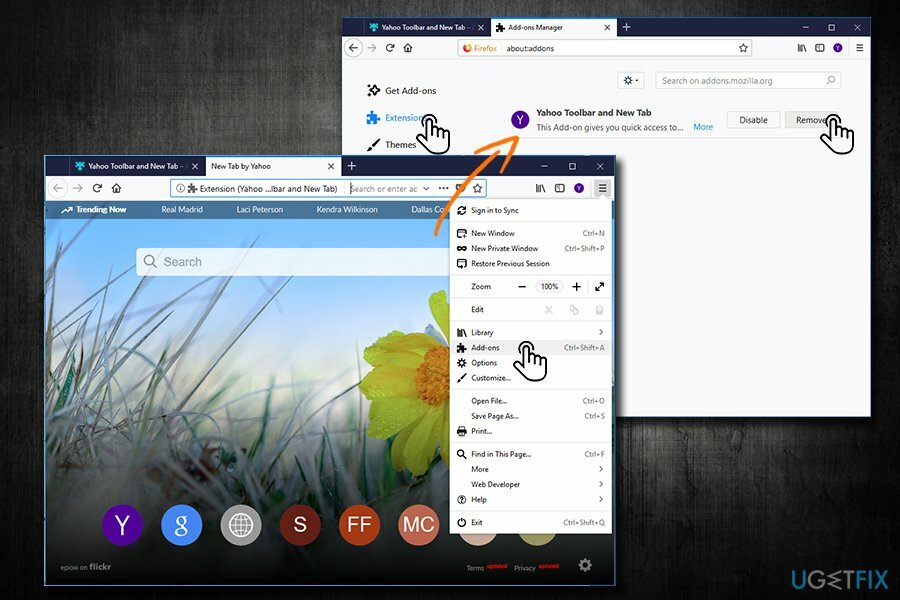
Norėdami iš naujo nustatyti „Mozilla Firefox“, vadovaukitės šiomis instrukcijomis:
- Eiti į Pagalba > Trikčių šalinimo informacija
- Dešinėje lango pusėje spustelėkite Atnaujinkite Firefox
- Atsidarys įspėjimo langas. Pasirinkite Atnaujinkite Firefox vėl
Atsikratykite programų vienu paspaudimu
Galite pašalinti šią programą naudodami nuoseklų vadovą, kurį jums pateikė ugetfix.com ekspertai. Kad sutaupytumėte jūsų laiką, taip pat parinkome įrankius, kurie padės šią užduotį atlikti automatiškai. Jei skubate arba manote, kad neturite pakankamai patirties, kad patys pašalintumėte programą, naudokite šiuos sprendimus:
Pasiūlyti
daryk tai dabar!
parsisiųstipašalinimo programinė įrangaLaimė
Garantija
daryk tai dabar!
parsisiųstipašalinimo programinė įrangaLaimė
Garantija
Jei nepavyko pašalinti programos naudojant Reimage, praneškite mūsų palaikymo komandai apie savo problemas. Įsitikinkite, kad pateikiate kuo daugiau informacijos. Praneškite mums visą informaciją, kurią, jūsų manymu, turėtume žinoti apie jūsų problemą.
Šiame patentuotame taisymo procese naudojama 25 milijonų komponentų duomenų bazė, kuri gali pakeisti bet kokį pažeistą ar trūkstamą failą vartotojo kompiuteryje.
Norėdami taisyti sugadintą sistemą, turite įsigyti licencijuotą versiją Reimage kenkėjiškų programų pašalinimo įrankis.

Privati interneto prieiga yra VPN, kuris gali užkirsti kelią jūsų interneto paslaugų teikėjui vyriausybė, o trečiosios šalys negalės stebėti jūsų prisijungimo ir leidžia jums likti visiškai anonimiškais. Programinė įranga teikia specialius serverius, skirtus torrentams ir srautiniam perdavimui, užtikrindama optimalų našumą ir nelėtindama jūsų. Taip pat galite apeiti geografinius apribojimus ir be apribojimų peržiūrėti tokias paslaugas kaip „Netflix“, BBC, „Disney+“ ir kitas populiarias srautinio perdavimo paslaugas, nepaisant to, kur esate.
Kenkėjiškų programų atakos, ypač išpirkos reikalaujančios programos, kelia didžiausią pavojų jūsų nuotraukoms, vaizdo įrašams, darbo ar mokyklos failams. Kadangi kibernetiniai nusikaltėliai naudoja patikimą šifravimo algoritmą duomenims užrakinti, jo nebegalima naudoti tol, kol nebus sumokėta išpirka bitkoinu. Užuot mokėję įsilaužėliams, pirmiausia turėtumėte pabandyti naudoti alternatyvą atsigavimas metodus, kurie galėtų padėti atkurti bent dalį prarastų duomenų. Priešingu atveju galite prarasti pinigus ir failus. Vienas geriausių įrankių, galinčių atkurti bent kai kuriuos užšifruotus failus – Data Recovery Pro.